
Bedanya, untuk ellipse, diagonal yang ditarik dianggap diagonal dari bounding box yang melingkupi ellipse. Bounding box bersifat imajiner/ konseptual, jadi tidak akan tampak baik pada layar maupun pada hasil print. Pada contoh, tampak sebuah ellipse dan perkiraan bentuk bounding box- nya dalam bentuk garis putusputus.
Perhatikan property bar untuk ellipse. Di bawah ini

Tampak bahwa ada tiga macambentuk yang dapat dibuat dengan ellipse tool
- Ellipse,
- Pie, dan
- Arc (busur).
Pada gambar tampak titik pusat ellipse dan titik pusat arc yang letaknya berbeda

Ini akan mempengaruhi kinerja fungsi transformasi sentral dan tombol [shift] pada
umumnya. Jadi sekali lagi, untuk membuat dan men- transformasi pie atau arc, pertimbangkanlah untuk mentransformasinya ke bentuk ellipse terlebih dahulu, untuk kemudian di- transformasi kembali ke bentuk semula
Baik pie maupun arc, jelas memiliki titik awal dan titik akhir kelengkungan, disamping sebuah sumbu.
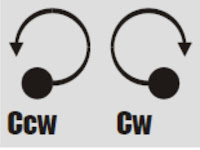
(searah jarum jam).
Cobalah untuk membuat pie dengan:

- Sudut awal 45 derajad dan sudut akhir 315 derajad, arah ccw.
- Sudut awal 45 derajad dan sudut akhir 315 derajad, arah cw.
- Sudut awal 225 derajad dan sudut akhir 135 derajad, arah cw.

Bila aktifitas ini berhasil, maka anda dapat mencoba melakukannya secara interaktif.
Membuat pie atau arc secara interaktif dimulai dengan membuat sebuah ellipse.

Jika anda perhatikan, setiap kali anda membuat sebuah ellipse, anda akan mendapatkan bahwa pada titik tertinggi pada ellipse tersebut, terdapat satu control point, atau tepatnya dua control points yang berhimpitan (karena keduanya memiliki nilai 90 derajad). Kegunaan dari control point ini adalah untuk mengatur sudut awal dan akhir dari pie atau arc. Anda hanya perlu menggerakkan titik- titik tersebut untuk mendapatkan pie atau arc.
Bila yang anda inginkan adalah pie, gerakkan titik tersebut, dengan ketentuan, pada akhir dragging, cursor mouse anda berada di dalam lingkup ellipse. Untuk arc, akhiri dragging di sisi luar ellipse (ellipse imaginer).
Di artikel selanjutnya kita akan bahas mengenai Fungsi Polygon Tool di coreldraw
Home ›
Rating: 5
No comments:
Post a Comment